Wie schon im ersten Artikel der „KingPDF-Templates“ Reihe angekündigt, werde ich mich hier der Anpassung von SalesKing-Vorlagen mittels Platzhaltern widmen. Steigen wir also direkt wieder ein:
Sie haben ein Rechnungs-Design in Ihrem favorisierten Grafikprogramm erstellt und möchten es als Vorlage im SalesKing verwenden. Nach dem Export als PDF und dem Öffnen im Acrobat-Writer(mit Block-Plugin) ist Ihre Vorlage fertig .. nun gut .. fast fertig. Der SalesKing muss schließlich noch wissen, an welche Stellen er Daten (Namen/Rechnungsposten/Logo usw.) in das PDF schreiben soll. Womit wir beim Artikeltitel wären, denn ein wirklich flexibles Vorlagen(Template)-System benötigt für diesen Schritt zwei Hauptkomponenten:
- Bewegungsfreiheit beim Platzieren der Platzhalter
- Viele und vor allem intelligente Datenfelder
Schauen wir uns den ersten Punkt im Detail an. Dem Zweiten widme ich einen weiteren Artikel der Serie.
Bewegungsfreiheit durch Blöcke
Die Platzhalter-Blöcke in der PDF-Vorlage werden beim Rechnungsdruck, der PDF-Erzeugung, mit echten Daten (Texten/Bildern) gefüllt. Der SalesKing erkennt die Blöcke anhand ihres Namens und liefert die entsprechenden Daten. Das Erstellen der PDF’s übernimmt im SalesKing die in Fachkreisen wohlbekannte, PDFlib mit dem Personalization Server (PPS). Im PPS inbegriffen ist der Acobat Block-Plugin, welcher das Bearbeiten, Erstellen, Kopieren, Ex- und Importieren von Platzhalter-Blöcken ermöglicht. Folgend der Screenshot einer Rechnungsvorlage. Man sieht die Blöcke mit ihrem rot markierten Namen und auf der zweiten Seite(Vorlage für Folgeseiten) einen Block-Dialog, für das markierte Adressfeld.
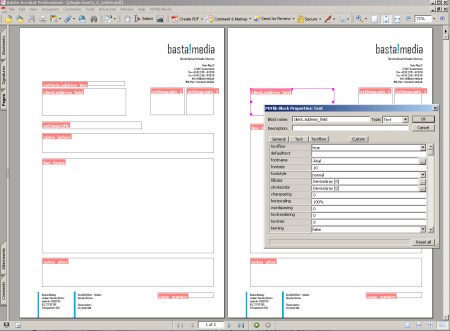
Screenshoot Acrobat mit aktiviertem Block Plugin
Im SalesKing werden die Blöcke in den PDF-Einstellungen ebenfalls sichtbar, hier eine weitere Rechnungs-Vorlage:
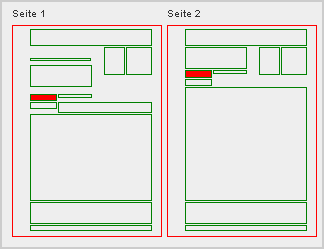
Vorschau einer PDF Rechnungsvorlage in den SalesKing PDF Einstellungen
Blöcke können an beliebige Stellen im Dokument platziert werden. Zusätzlich verfügt ein Block über Eigenschaften die z.B. die spätere Textformatierung vorgeben. Die Darstellungsoptionen sind so divers, dass ich sie hier nur kurz zusammenfasse:
- Text: Schrift/Farbe/Größe/Fluss/..
- Farbe: Outline/Füllung/Text
- Typ des späteren Blockinhalts: Text(einzeilig/mehrzeilig)/Bild/PDF
- für jeden Blocktyp spezielle Optionen
Das alles ist im Prinzip noch keine Magie, obwohl es mich schon wundert, dass ich es bisher nicht gesehen habe. Uns hat das natürlich noch nicht gereicht, also haben wir den SalesKing-Blöcken etwas eingeheizt.
„Wir haben tiefergelegte Blöcke“
In den aufgezählten Block-Optionen habe ich zwei noch nicht erwähnt:
- Vom SalesKing definierte Eigenschaften (Custom Fields/Spezial-Felder)
- Blocknamen mit besonderer Bedeutung
Im Folgenden ein Screenshot der Blockeigenschaften des „notes_after“-Blocks (Grußformel an Ende der Rechnung), mit einem Spezialfeld:
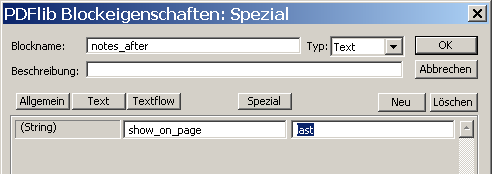
Eingenschaften eines Block mit aktivierten Spezialfeld Einstellungen
Jeder Block kann dieses Spezialfeld „show_on_page“ enthalten, denn es beeinflusst – nicht schwer zu raten – auf welcher Seite im Dokument der Block angezeigt werden soll. Dieses Feld, für mehrseitige PDF’s gedacht, kann drei verschieden Werte enthalten:
- first – Diesen Block nur auf der ersten Seite anzeigen
- last – Diesen Block nur auf der letzten Seite anzeigen
- 2 – Nummer der Seite auf welcher der Block angezeigt wird
Wie Sie schon gemerkt haben erlauben wir mehrere Seiten pro Vorlage bzw. Ausgabe-PDF. Ein mehrseitiges PDF benötigt deshalb eine intelligente Seitennummerierung. Das bringt unsere Blocknamen mit besonderer Bedeutung ins Spiel, ein solcher ist der „page_number“-Block:
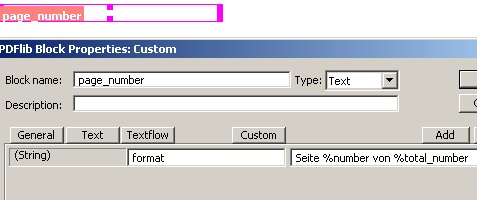
Seiten-Nummer Block mit Spezielfeld zur Formatierung
Im Seiten-Nummern-Block können Sie die Formatierung der Seitennummern, ebenfalls über ein Spezial-Feld einstellen. In diesem Fall ist die Ausgabe: „Seite 1 von 3“.
Mehrseitige Rechnungen + mehrseitigen Vorlagen = Problem
Nicht für den SalesKing, denn ein neues PDF wird Seite für Seite von der Vorlage erzeugt. Übersteigt die Ausgabe-PDF Länge die in der Vorlage enthaltenen Seiten, wird die letzte Vorlagen-Seite für das verbleibende Dokument benutzt. Schwer vorstellbar? Ein Beispiel:
Sie drucken eine Rechnung, mit vielen Posten, über drei Seiten und benutzen dazu eine zweiseitige PDF-Vorlage.
Für die erste Seite wird die erste Vorlagenseite genutzt, und der Block „notes_after“ (Grußformel am Rechnungsende) wird, wie oben abgebildet, nicht angezeigt. Sein Platz wird übrigens von den Rechnungsposten mitbenutzt. Die folgenden zwei Seiten werden aus der zweiten Vorlagenseite erzeugt. Das Aufteilen der Rechnungsposten erfolgt dabei automatisch, natürlich werden Überträge und Zwischensummen eingefügt. Der Grußformel-Block wird auf der zweiten Seite ebenfalls überschrieben.
Hört sich recht simpel an und wird vom (professionellen) User erwartet, doch die wenigsten Rechnungsprogramme unterstützen so etwas. Vielleicht übertreibe ich, da die meisten Rechnungen einseitig sind, doch wer schon mit mehrseitigen Rechnungen gekämpft hat, kennt die diversen Probleme.
Noch nicht genug Freiheit? Lesen Sie im nächsten „KingPDF-Templates“-Artikel:
- Aufteilung der Rechnungsposten in einer mehrseitigen Rechnung
- Datenfeldern auf die Sprünge geholfen (comming soon ..)